iCloud là một công cụ hữu ích, đặt biệt là khi bạn không phải là một người thường xuyên sử dụng máy tính. Một trong những tính năng thú vị của iCloud mà Apple đã bổ sung vào đó chính là khả năng tự động sao lưu dữ liệu của iPhone hoặc iPad vào iCloud để khôi phục lại khi cần thiết một cách dễ dàng.
Xem thêm: Phân biệt giữa Apple ID và tài khoản iCloud. Những sai lầm thường mắc phải
Mặt khác, không phải không phải ai cũng muốn dữ liệu của họ được lưu trữ trên đám mây hoặc là tự động sao lưu dữ liệu lên iCloud với những lý do được liệt kê dưới đây:
- Lo sợ khả năng bảo mật của iCloud có thể bị kẻ xấu tấn công
- Kết nối Wi-Fi chậm dẫn đến quá trình sao lưu rất lâu
- Không còn trống nhiều dung lượng iCloud
Lý do chính để bạn vô hiệu hóa tính năng sao lưu của iCloud đó là khả năng bảo mật. Trong một bản sao lưu từ thiết bị của bạn nó chứa rất nhiều các dữ liệu và thông tin liên quan đến bạn, bao gồm các thiết lập mà bạn đã cài trên thiết bị, cũng như các tập tin mà bạn cho phép tải lên để lưu trữ trên đám mây phòng khi trường hợp bạn cần, có thể khôi phục lại như cũ.
Trong số các thông tin được lưu trữ trong các bản sao lưu đó là thông tin đăng nhập, hình ảnh và video, hay thậm chí là cả thông tin nhận dạng cá nhân mà bạn đã đặt trên thiết bị trong quá khứ. Bạn cũng nên biết là iCloud về cơ bản là một máy chủ từ xa, nó hoàn toàn có nguy cơ bị tấn công và thông tin, dữ liệu của bạn có thể rơi vào tay kẻ xấu.
Tất nhiên, vấn đề bảo mật không phải là lý do duy nhất mà bạn muốn giữ lại tính năng tự động sao lưu của iCloud, nhưng dù thế nào thì tất cả những người rơi vào tình huống này đều có một điểm chung đó là: họ cần phải vô hiệu hóa tính năng này.
Hướng dẫn vô hiệu hóa tính năng tự động sao lưu của iCloud
Để ngăn iPhone hoặc iPad của bạn tự động sao lưu dữ liệu vào iCloud khi kết nối vào một mạng Wi-Fi, hãy làm theo những bước sau:
Đối với iOS 11 trở lên
1. Mở ứng dụng Cài đặt trên thiết bị của bạn lên.
2. Nhấn vào phần thông tin và ảnh đại diện ID Apple của bạn ở đầu Cài đặt.
3. Điều hướng đến iCloud – Sao lưu iCloud (iCloud – iCloud Backup).
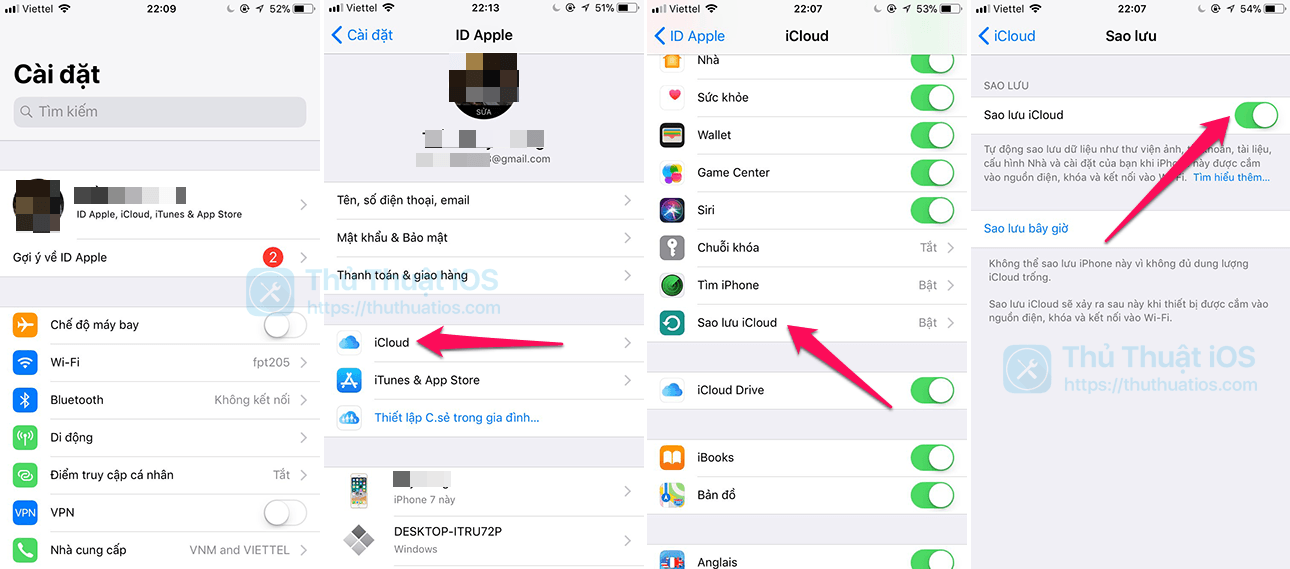
4. Tắt phần Sao lưu iCloud (iCloud Backup) nếu được bật.
Đối với iOS 10.2 trở xuống
1. Mở ứng dụng Cài đặt và điều hướng đến iCloud.

2. Tiếp theo, hãy nhấn vào ô thiết lập Sao lưu (Backup).
3. Tắt phần Sao lưu iCloud (iCloud Backup) nếu được bật
Vậy là xong :D tự giờ iCloud sẽ không tự động sao lưu bất kỳ dữ liệu nào của bạn nữa.
Điều gì sẽ xảy ra sau khi tắt tính năng này?
Nếu bạn đã tắt tính năng này thì bạn sẽ không thể sao lưu dữ liệu của bạn vào iCloud nữa mà cách duy nhất để sao lưu dữ liệu đó chính là dùng iTunes trên máy tính. Đối với nhiều người, việc này có thể là không bao giờ bởi vì mình biết có rất nhiều bạn bè của mình thậm chí còn không cắm thiết bị của họ vào máy tính luôn.
Bạn cũng hãy nhớ rằng việc giữ một bản sao lưu là điều rất nên làm, bởi đó chính là thứ duy nhất có thể giúp bạn khôi phục lại tất cả dữ liệu nếu chẳng may thiết bị của bạn gặp sự cố. Sao lưu trên iCloud hay iTunes trên máy tính thì cũng đều như nhau, nhưng với mình thì luôn sao lưu trên iTunes, bởi vì mình có thể quản lý được các bản sao lưu mà không phải tải lên máy chủ của Apple, cũng như các bản sao lưu đều được mã hóa nên việc bị “lộ” thì cũng không đáng lo ngại.
Cuối cùng, sao khi tính năng này được vô hiệu hóa, bạn không còn phải lo lắng là dữ liệu của bạn có thể bị đánh cắp hay mỗi lần kết nối với Wi-Fi thì iCloud lại tự động sao lưu. Mặc dù, những tính năng mà iCloud mang lại rất thú vị nhưng không phải ai cũng thích nó và đó là lý do tại sao lại có tùy chọn để vô hiệu hóa nó trong cài đặt.
Nếu thấy bài viết này hữu ích, đừng quên click chia sẻ và để lại bình luận ở phía bên dưới nếu như bạn có bất kỳ thắc mắc nào nhé.


Bình luận